2020. 6. 14. 12:29ㆍ유용한 IT
안녕하세요. 오늘은 컴퓨터는 MAC을 스마트폰은 갤럭시폰을 사용하시는 분들께 유용한 팁을 알려드릴까 합니다.
우선 아래 순서대로 따라오시면 쉽게 이용하실 수 있어요.
저는 컴퓨터는 IMAC, 스마트폰은 삼성갤럭시 S20 울트라입니다.
1. 모바일 구글 스토어에서 Smart Switch 어플 다운


2. 맥 PC에서 Smart Switch 프로그램 다운
PC는 아래의 경로에서 다운받아 설치해주세요.
https://www.samsung.com/sec/apps/smart-switch/#
Smart Switch | 앱 & 서비스 | Samsung
데이터를 간편하게 전송하고 안전하게 백업하세요. Smart Switch 앱을 사용하면 Android나 다른 디바이스에서 새로운 Samsung Galaxy 디바이스로 콘텐츠를 전송할 수 있습니다.
www.samsung.com
MAC OS를 선택해서 프로그램을 다운로드해주세요

3. Smart Switch 프로그램을 설치
1. 다운받은 프로그램을 더블클릭하면 아래와 같이 실행이 됩니다.
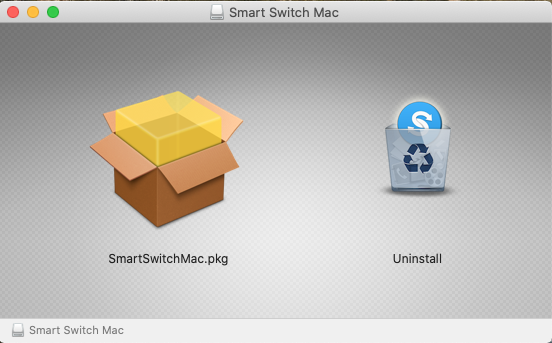
2. 설치 시 PC와 휴대폰 연결을 먼저 하시면 아래와 같은 메세지가 뜨니 우선은 연결을 해제하시고 설치해주세요.

3. 소프트웨어 설시 시 계속 버튼을 눌러주세요.

4. 소프트웨어 사용권 계약에서도 계속 버튼을 눌러주세요

5. 아래 설치 버튼을 누르게 되면 완료입니다.

4. 재시동
프로그램을 설치하고 나서 재시동을 해 주세요.
5. C핀과 USB 연결
스마트폰과 컴퓨터를 연결할 수 있도록 아래 이미지 형태의 커넥터 형태를 USB 3.1 CM USB 2.0 AM을 준비해 주세요.

6 프로그램 실행
1. 연결잭을 연결하고 프로그램을 실행하게되면 아래와 같은 화면이 나옵니다.

2 백업, 복원, 동기화 하실분은 하시면 됩니다.
저는 파일을 다운받으려 했었으므로 내장메모리의 폴더를 클릭해 줄께요. 폴더를 클릭하면 파일 브라우저 열기라고 툴팁이 떠요.

3. 파일 브라우저가 보입니다.

4. DCIM폴더를 선택하면 스마트폰의 앨범으로 들어가게 됩니다. 각각의 폴더가 있으니 원하는 것을 밖으로 드래그 하면 복사를 하실 수 있어요.

Smart Switch 프로그램 을 바로 연결해서 사진이나 파일 다운받으면 너무 편해요~~
유익한 정보가 되셨길 바랍니다. 모두 즐거운 주말 보내세요~
'유용한 IT' 카테고리의 다른 글
| 디스크관리/Windows Powershell(관리자) 파티션 포맷 (0) | 2020.08.05 |
|---|---|
| 포토샵/일러스트 한글에서 영문변환 쉽게 하는법 (1) | 2020.08.05 |
| Windows 10 아이콘 검은색 네모박스 생기는 현상 복구 (0) | 2020.05.07 |
| SKETCH(스케치) APP 학생 / 교사 할인 구입방법 (0) | 2020.04.29 |
| iPad(아이패드)비활성화 되었을때 비밀번호 푸는 법 (0) | 2020.03.30 |